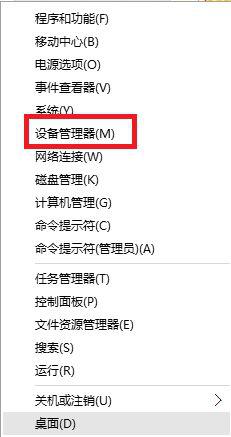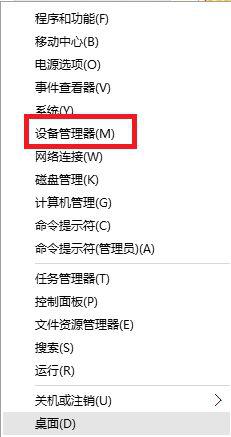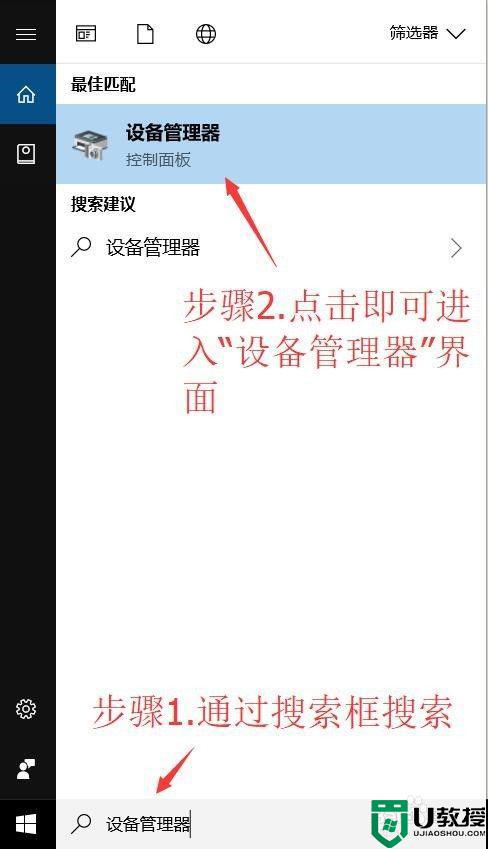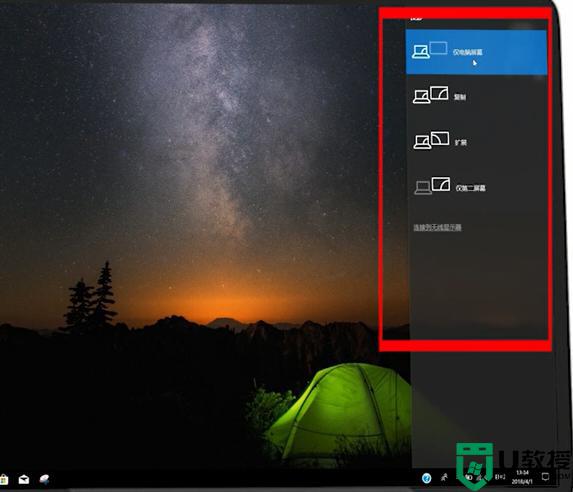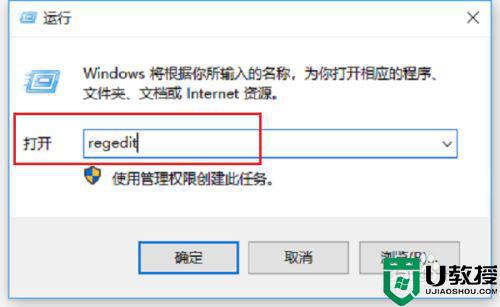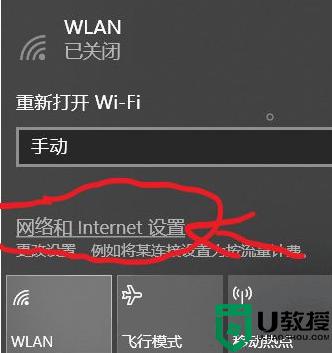win10接收不到wifi信号怎么办 win10无法搜索wifi信号如何解决
时间:2021-11-28作者:xinxin
现阶段,大部分官网win10电脑都自带有无线网卡,因此也能轻松实现在局域网覆盖的地方连接wifi来上网,不过有的用户win10电脑在想要连接无线wifi的时候,却总是接收不到wifi的信号,对此win10接收不到wifi信号怎么办呢?下面小编就来教大家win10无法搜索wifi信号解决方法。
推荐下载:win10 64位旗舰版下载
具体方法:
1、完全没有无线的显示
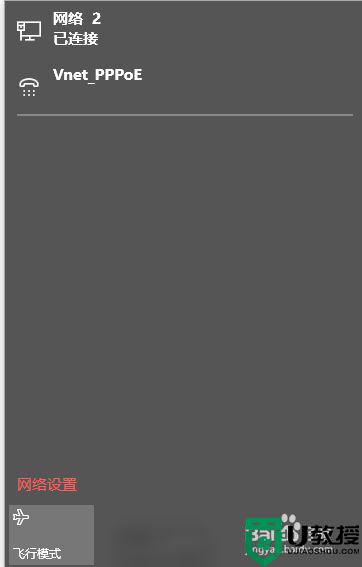
2、左下角开始,选择【设置】
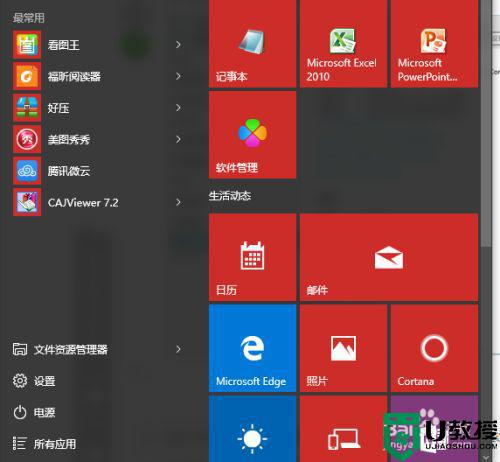
3、点第一个【系统】选项
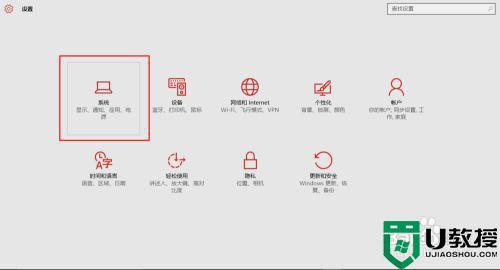
4、选择【关于】,鼠标向下翻,【相关设置】-【设备管理器】
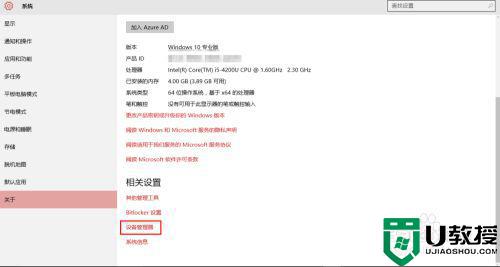
5、【网络适配器】-【含“wireless”的第一个】双击
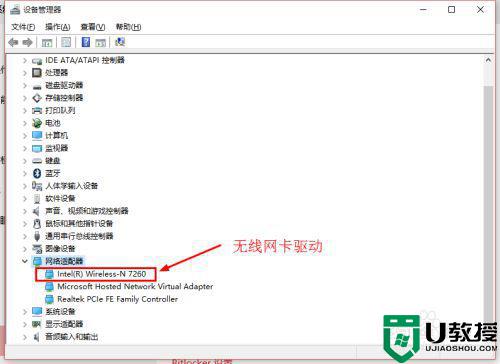
6、发现罪魁祸首果然是无线驱动没有启用-【启用】
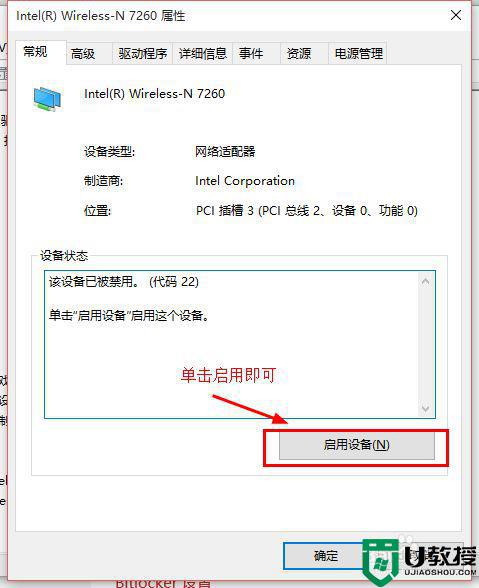
7、启用成功,看下最后的效果图,觉得可以请点赞哈~
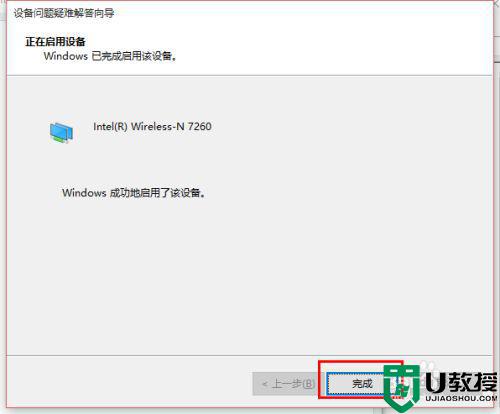
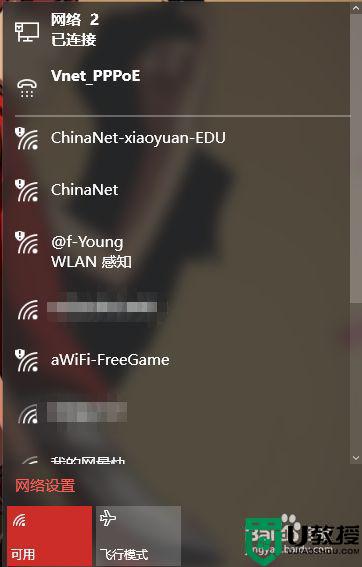
上述就是有关win10无法搜索wifi信号解决方法了,有遇到这种情况的用户可以按照小编的方法来进行解决,希望能够帮助到大家。